TP-Link 路由器密码如何重新设置:详细教程与常见
- By tp官方下载安卓最新版本
- 2025-10-22 10:37:28
随着网络技术的发展,TP-Link路由器因其稳定的性能和用户友好的界面,成为了家庭和小型办公室网络的首选。路由器的安全性与密码的管理密切相关,而有时候我们可能需要更改或重置TP-Link路由器的密码。本文将为您详细介绍如何重新设置TP-Link路由器的密码,并解答您可能遇到的相关问题。
如何重新设置TP-Link路由器的密码
重新设置TP-Link路由器密码的具体步骤如下:
1. 连接网络:首先,您需要通过Wi-Fi或网线将计算机连接到TP-Link路由器。
2. 打开浏览器:在计算机上打开任何一个网页浏览器,输入TP-Link路由器的管理地址。一般情况下,TP-Link路由器的默认地址是192.168.0.1或192.168.1.1。
3. 登录管理界面:在浏览器中输入地址后,会弹出一个登录界面。您需要输入管理员用户名和密码。默认的用户名和密码通常都是admin(如果您没有更改过,输入admin即可)。
4. 进入设置界面:成功登录后,您将进入TP-Link路由器的设置界面。
5. 修改无线密码:在界面的左侧菜单中,找到“无线设置”或“Wireless Settings”选项,点击进入。您会看到“无线安全”或“Wireless Security”选项,这里您可以输入新的无线网络密码。建议设置一个强密码以保障网络安全。
6. 保存设置:输入新密码后,确保点击“保存”或“Save”按钮,以确认您的更改。
7. 重新连接网络:保存设置后,您的无线网络密码就已更改。您需要使用新的密码重新连接到Wi-Fi网络。
如何重置TP-Link路由器到出厂设置

如果您无法访问路由器的管理界面,也可以选择将路由器重置到出厂设置。这会清除所有的自定义设置,包括密码。重置的方法如下:
1. 找到重置按钮:TP-Link路由器上通常有一个小孔,里面是重置按钮。您可能需要一个尖锐的物体(如牙签或回形针)来按下这个按钮。
2. 按住重置按钮:使用尖锐物体按住重置按钮大约10秒钟,直到路由器的指示灯开始闪烁。这表明路由器正在重启,并且所有设置将恢复到出厂状态。
3. 重新设置路由器:重置后,您需要按照上面的步骤重新设置路由器,包括设置新密码和其他必要的网络配置。
为什么需要重新设置TP-Link路由器密码
重新设置TP-Link路由器密码有几个重要原因:
1. 增强网络安全性:如果您的网络密码过于简单,或者曾经被其他人知道,您可能面临网络被入侵的风险。定期更换密码可以增加网络安全性。
2. 防止他人连接:如果您发现您的网络变慢或设备连接异常,可能是因为有不明设备连接到您的网络。通过更改密码,可以切断这些不必要的连接。
3. 解决网络问题:在某些情况下,设备可能因为密码错误而无法连接到网络。重新设置密码可以帮助解决这些问题。
4. 保护个人隐私:网络密码的安全直接关系到您的个人信息和隐私。确保密码的复杂性可以防止他人窃取您的信息。
如何选择一个强密码

选择一个强密码是确保网络安全的重要步骤。以下是一些建议:
1. 使用复杂组合:一个强密码应该包含大写字母、小写字母、数字和特殊字符(如@、#、$等)。这样的组合使密码更加难以破解。
2. 长度至少为12个字符:一般来说,密码越长,破解的时间就越长。建议密码长度至少为12个字符。
3. 避免使用常见词汇:不要使用与您个人信息有关的常见单词或短语,比如姓名、生日或地址等,因为这些很容易被猜出。
4. 定期更换:建议每隔几个月更换一次密码,保持网络的安全性。
TP-Link路由器密码设置常见问题
在设置TP-Link路由器密码时,用户可能会遇到一些常见问题,以下是针对这些问题的解答:
1. 忘记TP-Link路由器密码怎么办?
如果您忘记了TP-Link路由器的管理员密码,您仍然有几种选择:
首先,尝试使用默认的用户名和密码(admin/admin),这适用于大多数TP-Link路由器。如果您已经更改过密码但记不起来,就只能通过重置路由器到出厂设置来解决。重置步骤如上所述,完成重置后您将能够使用默认的用户名和密码再次登录。<\/p>
重置后,确保记录好新的登录信息和密码,避免再次忘记。之后,您可以按照之前提到的步骤重新设置您的网络密码。
2. 如何查看当前的网络密码?
如果您需要查看当前的无线网络密码,可以通过路由器的管理界面访问。登录路由器后,找到“无线设置”或“Wireless Settings”部分,您可以看到当前设置的无线密码,也可以选择显示密码选项,通常会有一个小眼睛图标,点击即可显示当前密码。在某些情况下,您可能需要先输入管理员密码来查看无线密码。<\/p>
3. TP-Link路由器如何防止密码被破解?
为了防止密码被破解,可以采取以下措施:
选择一个强密码,遵循上一节的建议,使用组合字符并确保长度合适。启用路由器的WPA3加密协议(如果支持)。定期更换密码并避免使用重复密码。关闭WPS功能,减少安全漏洞。使用访客网络隔离功能,确保访客设备无法访问您的私有网络。<\/p>
4. 重置路由器后,如何重新配置设置?
重置路由器后,您需要重新进行基本设置:
按照设备附带的说明书,通过浏览器进入管理界面。配置WAN口连接信息,通常是通过ISP提供的详细信息进行设置。设置无线网络名称(SSID)和密码。配置其他网络设置,如DHCP、端口转发等。如果您使用了其他设备(如打印机、智能家居设备),请确保它们也重新连接到新的无线网络。
5. 如何确保家中Wi-Fi网络的安全性?
要确保Wi-Fi网络的安全性,可以采取以下措施:
务必设置强密码,定期进行更换。启用MAC地址过滤,限制可以连接到网络的设备。定期登录路由器管理界面,查看已连接设备,确保没有未经授权的连接。确保路由器固件保持更新,以修复已知的安全漏洞。关闭远程管理功能,避免外部攻击。
综上所述,TP-Link路由器密码的重新设置和管理是确保网络安全的重要环节。希望本文所提供的信息对您有所帮助。如果您还有其他问题,请随时咨询。<\/p>